Es gibt mehrere Vorteile von iTunes Wiedergabeliste. Es ermöglicht Ihnen, Ihre gesamte Musik einfach zusammenzustellen. Sie können sie auch ordentlich organisieren. Aus diesem Grund neigen iTunes-Benutzer wie wir dazu, unser Konto auf unseren Geräten zu synchronisieren. Leider ist iTunes kein perfektes Programm.
Es gibt Fälle, in denen Benutzer das finden iTunes-Wiedergabeliste wird nicht synchronisiert. Dies ist noch ein häufiges Problem Apple hat diesen Fehler nicht behoben. Aus diesem Grund liegt es an Ihnen, herauszufinden, wie Sie dieses Problem beheben können.
In diesem Artikel erfahren Sie, warum dieses Problem jetzt auftritt und wie Sie es durch verschiedene Lösungen beheben können. Lassen Sie uns zunächst einige Dinge klären.
Artikelinhalt Teil 1. Warum werden meine iTunes-Wiedergabelisten nicht synchronisiert?Teil 2. Wie synchronisiere ich Playlists von iTunes mit dem iPhone?Teil 3. Schnellste Möglichkeit, das Problem mit der nicht synchronisierten iTunes-Wiedergabeliste zu beheben FixTeil 4. Zusammenfassung
Es gibt mehrere Gründe, warum Ihre Playlists im Jahr 2020 möglicherweise nicht mit dem iPhone synchronisiert werden. Lassen Sie uns herausfinden, was diese Gründe sind und wie Sie sie beheben können, damit Sie mit dem gesamten Synchronisierungsprozess fortfahren können.
In den meisten Fällen ist es auf veraltete Programme zurückzuführen, dass iTunes nicht alle Songs synchronisiert. Ihre iTunes-App ist möglicherweise veraltet. Ihr Gerät ist möglicherweise veraltet. In jedem Fall müssen Sie Ihr Gerät aktualisieren.
Da jedes Gerätemodell unterschiedliche Aktualisierungsmöglichkeiten bietet, überlasse ich dies Ihnen. iTunes: So können Sie es aktualisieren:
Das Programm beginnt mit der Suche nach Aktualisierungen in seiner Datenbank. Wenn es erkennt, dass das Programm veraltet ist, wird es automatisch aktualisiert. Wenn das Problem weiterhin besteht, fahren Sie mit anderen Lösungen fort.
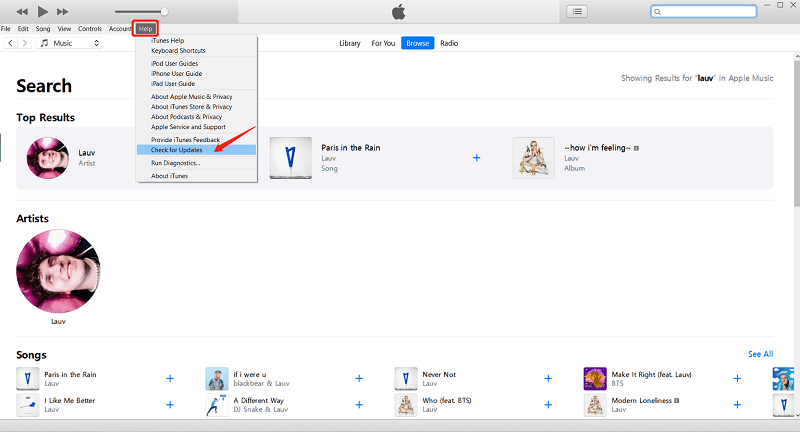
Wenn Sie Ihre iTunes-Wiedergabeliste synchronisieren möchten, sollten Sie natürlich die Synchronisierungsoption aktivieren. Es passiert nicht automatisch. Natürlich müssen Sie die Synchronisierungsfunktion aktivieren. Wie das geht, werde ich in späteren Abschnitten dieses Artikels besprechen, aber Sie müssen dies nur zur Kenntnis nehmen.
Es gibt Fälle, in denen das iTunes-Programm nicht mit einem Gerät kompatibel ist. Dies kann ein Android-Gadget oder ein Windows-PC sein. Solange sie nicht mit iTunes kompatibel sind, werden Sie immer feststellen, dass die iTunes-Wiedergabeliste nicht mit dem iPod synchronisiert wird. Daher können Sie diesen Gedanken aufgeben und sich einfach für andere Synchronisierungsoptionen als iTunes entscheiden.
Alle iTunes-Benutzer müssen eine Apple-ID haben. Dies ist die allgemeine Regel dieser Plattform. Ohne ein Konto können Sie Ihre iTunes-Wiedergabeliste nicht synchronisieren. Es besteht also eine große Chance, dass die iTunes-Wiedergabeliste nicht auf das iPhone heruntergeladen wird, weil Sie kein Konto haben.
Wenn Sie eine falsche Apple-ID verwenden, ist es auch kein Wunder, dass Sie jetzt auf den Fehler stoßen, dass die iTunes-Wiedergabeliste nicht synchronisiert wird. Denken Sie daran, dass alle Ihre Geräte dieselbe Apple-ID verwenden sollten, damit die iTunes-Wiedergabeliste problemlos und problemlos synchronisiert werden kann.
Es ist oft eine gute Idee, zuerst Ihre Geräte und Konten zu überprüfen, bevor Sie mit den nächsten Abschnitten fortfahren. Wenn Sie dieses Problem nicht erneut auftreten möchten, ist dies die beste Option.
Wir haben bereits die Gründe besprochen, warum die iTunes-Wiedergabeliste nicht synchronisiert wird. Ich habe auch mehrere Lösungen für dieses Problem erwähnt. Jetzt werden wir uns mit Möglichkeiten befassen, die iTunes-Wiedergabeliste wie versprochen mit dem iPhone zu synchronisieren. Beginnen wir damit, wie es auf einem Windows-PC gemacht wird.
Wie Sie vielleicht bereits wissen, sind Windows PC und Mac Eigentum verschiedener Unternehmen. Da iTunes zu Apple gehört, dem gleichen Schöpfer von Mac, ist es kein Wunder, dass sie dazu neigen, inkompatibel zu sein. Apple entschied sich jedoch, ein iTunes-Programm für das Windows-PC-System zu erstellen. Und das werden wir hier verwenden. Hier sind zunächst Daten, die mit iTunes synchronisiert werden können:
Beachten Sie, dass sich diese je nach Land oder Region ändern können. Wie auch immer, jetzt, da wir uns mit diesen Informationen befasst haben, beginnen wir mit den Schritten zum Synchronisieren der iTunes-Wiedergabeliste mit dem iPhone:
Hinweis: Es gibt mehrere Optionen unter der Sync Music Box. Aktivieren Sie einfach das Kontrollkästchen für jede Option, die Sie aktivieren möchten.
Nachdem Sie diese Schritte befolgt haben, sollten Sie Ihre iTunes-Wiedergabeliste auf Ihrem iPhone sehen können, die mit dem iTunes-Programm synchronisiert ist.
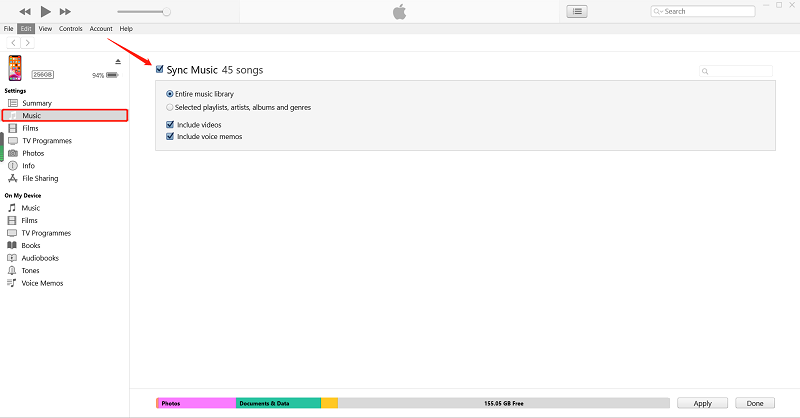
Sie können Ihre WLAN-Verbindung auch verwenden, um Musik vom Mac mit dem iPhone zu synchronisieren. Sie können die gleichen Daten synchronisieren, wie ich zuvor erwähnt habe. Lassen Sie uns nun sofort mit den Schritten fortfahren:
Immer wenn Ihr iPhone und der Computer mit demselben WiFi-Netzwerk verbunden sind, werden sie automatisch miteinander synchronisiert. Daher wird Ihre Musik automatisch verfügbar sein.
Es stimmt zwar, dass das Problem „iTunes-Wiedergabeliste wird nicht synchronisiert“ leicht zu beheben ist, aber wenn dies häufig vorkommt, werden Sie einige Zeit damit verbringen. Wenn Sie solche Probleme also vollständig vermeiden möchten, können Sie spezielle Methoden verwenden.
TuneSolo Apple Musikkonverter ist ein spezielles Tool mit der Fähigkeit, alle Informationen aus der iTunes-Anwendung zu extrahieren. Daher ist es möglich, Ihre iTunes-Wiedergabeliste zu extrahieren und Übertragen Sie sie auf andere Geräte. Grundsätzlich können Sie Ihre Geräte synchronisieren, ohne die Sync-Funktion zu verwenden. Sie können weitere Funktionen ausprobieren, wenn Sie möchten.

Hauptmerkmal:
Weitere Funktionen:
Versuchen Sie es kostenlos Versuchen Sie es kostenlos
TuneSolo hat seinen Nutzern viel zu bieten. Aus diesem Grund werden wir ohne weiteres die verschiedenen Schritte zur Verwendung dieser Software besprechen:
Stellen Sie zunächst sicher, dass iTunes auf Ihrem Computer installiert ist. Öffnen Sie dann den Konverter auf dem Computer. Danach sehen Sie eine Liste auf der Hauptseite. Hier wählen Sie die iTunes-Playlist-Songs aus, die Sie herunterladen oder konvertieren möchten.

Ihr nächster Schritt besteht darin, zum Ende der Software zu gehen. Sie sehen dann die Ausgabeeinstellungen. In diesem Abschnitt können Sie das Format, den Codec und andere Dinge bezüglich der Ausgabe ändern.

Der letzte Schritt besteht darin, auf die Schaltfläche Konvertieren unten rechts im Fenster zu klicken. Dadurch wird der Konvertierungs- und Downloadvorgang gestartet.
TIPP: Stellen Sie sicher, dass Apple Music / iTunes geschlossen ist, bevor Sie Apple Music Converter öffnen. Führen Sie während der Songkonvertierung keine Vorgänge mit Apple Music / iTunes durch.

Ohne Zweifel ist iTunes ein sehr hilfreiches Programm. Deshalb ist es schade, dass Sie nicht alle Ihre Songs sehen können, wenn die „iTunes-Wiedergabeliste wird nicht synchronisiert“ Problem taucht immer wieder auf. Es gibt jedoch mehrere Möglichkeiten, dies zu beheben.
In diesem Handbuch haben Sie erfahren, warum dieses Problem auftritt, wie Sie Ihr iTunes synchronisieren und dieses Problem beheben können. Hoffentlich haben Sie alles, was Sie zu diesem Thema wissen müssen, gelernt.
Home
Apple Musikkonverter
So beheben Sie, dass die iTunes-Wiedergabeliste nicht kostenlos synchronisiert wird
Kommentare(0)
antworten
1. Ihr Name
2. Ihre E-Mail
3. Ihre Bewertung
Copyright © 2025 TuneSolo Software Inc. Alle Rechte vorbehalten.
Hinterlassen Sie uns eine Nachricht
1. Ihr Name
2. Ihre E-Mail
3. Ihre Bewertung
Senden